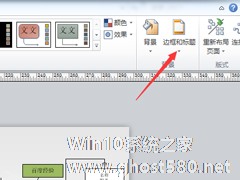-
Microsoft Office Visio如何为绘图页添加符号文本?Microsoft Office Visio为绘图页添加符号文本的方法步骤
- 时间:2024-05-08 04:21:57
大家好,今天Win10系统之家小编给大家分享「Microsoft Office Visio如何为绘图页添加符号文本?Microsoft Office Visio为绘图页添加符号文本的方法步骤」的知识,如果能碰巧解决你现在面临的问题,记得收藏本站或分享给你的好友们哟~,现在开始吧!
Microsoft Office Visio如何为绘图页添加符号文本?当我们使用Microsoft Office Visio想要为绘图页添加符号文本应该怎么办呢?还有很多小伙伴不知道如何操作,具体的方法步骤就在下文,让我们一起来看看吧。
方法/步骤
1、首先先讲述一下符号功能的用法,符号是在插入菜单栏中,如果非文本框,是无法插入符号的,如图所示
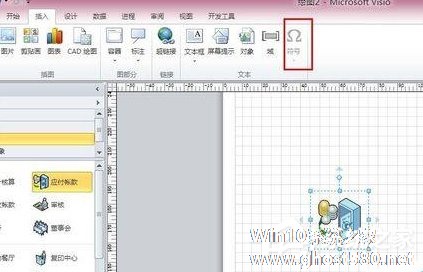
2、然后当我们选中了文本框,这样就激活了符号选项
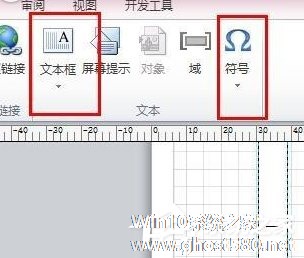
3、接着我们点进符号后,可以选择某一个想使用的符号

4、再点击选项后在文本框中,就会自动出现我们选中的符号
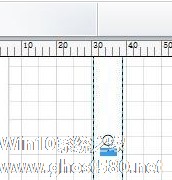
5、若是在标准的符号当中没有,我们想要的符号,我们可以选择其它符号查找
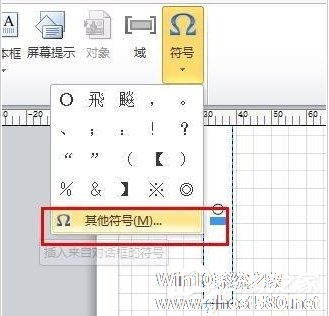
6、接着我们点击其它符号后,会弹出一个多符号的界面,右侧的滚动条可以让我们看到更多的选项

7、另外我们也可以在特殊符号那里,进行选择,选好后点击插入就可以了
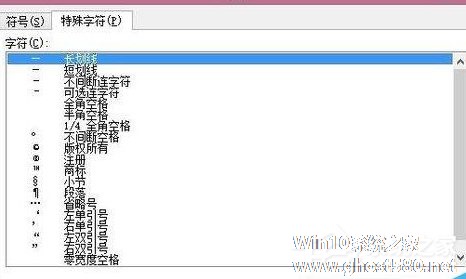
以上就是Microsoft Office Visio为绘图页添加符号文本的具体方法步骤啦,大家都学会了吗?还想了解更多的软件教程请关注系统之家。
以上就是关于「Microsoft Office Visio如何为绘图页添加符号文本?Microsoft Office Visio为绘图页添加符号文本的方法步骤」的全部内容,本文讲解到这里啦,希望对大家有所帮助。如果你还想了解更多这方面的信息,记得收藏关注本站~
『文②章来♀自Win10系统之家www.ghost580.net,转载请联系网站管理人员!』
相关文章
-

Microsoft Office Visio如何为绘图页添加符号文本?Microsoft Office Visio为绘图页添加符号文本的方法步骤
MicrosoftOfficeVisio如何为绘图页添加符号文本?当我们使用MicrosoftOfficeVisio想要为绘图页添加符号文本应该怎么办呢?还有很多小伙伴不知道如何操作,具体的方法步骤就在下文,让我们一起来看看吧。
方法/步骤
1、首先先讲述一下符号功能的用法,符号是在插入菜单栏中,如果非文本框,是无法插入符号的,如图所示
2、然后当... -
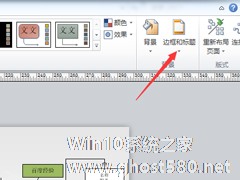
Microsoft Office Visio如何为图形添加边框及标题?Microsoft Office Visio为图形添加边框及标题的方法步骤
MicrosoftOfficeVisio如何为图形添加边框及标题?最近有小伙伴在使用MicrosoftOfficeVisio时不知道如何为图形添加边框及标题,那么今天小编就教给大家MicrosoftOfficeVisio为图形添加边框及标题的方法步骤。
方法/步骤
1、首先打开MicrosoftOfficeVisio软件,就需要对当前中的visio软件的进行打... -

Microsoft Office Visio如何为模型添加超链接?Microsoft Office Visio模型添加超链接的方法步骤
MicrosoftOfficeVisio如何为模型添加超链接?大家知道MicrosoftOfficeVisio如何为模型添加超链接吗?不知道的小伙伴请看以下教程,今天小编将带来MicrosoftOfficeVisio为模型添加超链接的方法步骤。
方法/步骤
1、我们需要先将MicrosoftOfficeVisio打开,绘制一个模型。
2、然后进入v... -

Microsoft Office Visio如何绘制ER图?Microsoft Office Visio绘制ER图的方法步骤
MicrosoftOfficeVisio如何绘制ER图?当我们想用MicrosoftOfficeVisio绘制ER图应该怎么操作呢?不会的小伙伴请看以下教程,今天小编将给大家带来MicrosoftOfficeVisio绘制ER图的方法步骤。
方法/步骤
首先打开MicrosoftOfficeVisio软件,然后分为两部分讲解:
一、打开VISO进行...